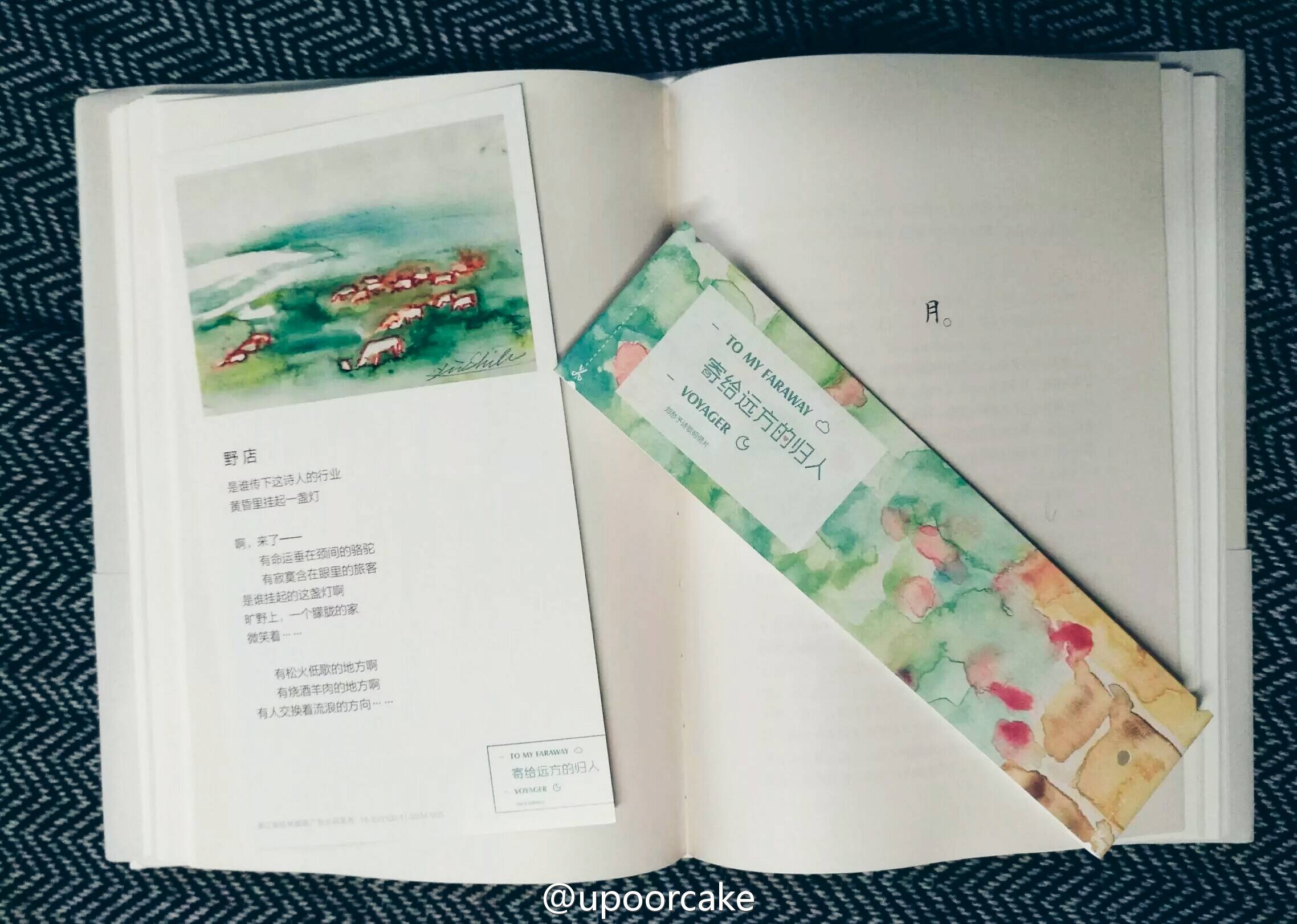我的写作工作流:Obsidian + Hexo 博客搭建
我的写作工作流:Obsidian + Hexo 博客搭建
前言
作为一个喜欢记录和分享的人,我一直在寻找一个完美的写作发布工作流。经过不断的尝试和优化,我最终找到了 Obsidian + Hexo 的组合方案,既能享受到 Obsidian 优秀的写作体验,又能轻松地发布到博客上。
为什么选择这个组合?
Obsidian 的优势
- 🖊️ 优秀的写作体验 - Markdown 实时预览,让写作更加流畅
- 🔗 双链笔记系统 - 可以轻松建立文章间的关联
- 📊 丰富的可视化 - 图谱视图让你看到知识的连接
- 🔌 强大的插件生态 - Git 同步、模板、日历等功能一应俱全
Hexo 的优势
- ⚡ 快速生成 - 静态站点生成速度极快
- 🎨 主题丰富 - 有很多漂亮的主题可选择
- 📱 响应式设计 - 完美适配各种设备
- 🔧 高度可定制 - 可以自由定制各种功能
我的工作流程
1. 在 Obsidian 中写作
我创建了独立的 Obsidian 库,包含以下文件夹结构:
1 | 📦 MyBlog-Obsidian/ |
2. 使用模板快速开始
我准备了多种模板:
- 通用博客模板 - 适合大部分文章
- 技术文章模板 - 包含环境准备、步骤、常见问题等结构
- 生活随笔模板 - 记录日常感悟
- 想法收集模板 - 快速记录灵感
3. 一键同步发布
通过 PowerShell 脚本,可以:
- 🔄 自动同步文章到博客目录
- 🏗️ 生成静态网站
- 🌐 启动本地预览
- 🚀 部署到线上
具体配置步骤
安装 Obsidian Git 插件
1 | 设置 > 第三方插件 > 搜索 "Obsidian Git" > 安装启用 |
配置自动同步
1 | 自动拉取间隔: 10分钟 |
创建同步脚本
脚本会自动:
- 复制 Obsidian 中的完成文章
- 运行
hexo clean && hexo generate - 询问是否启动预览服务器
使用体验
经过一段时间的使用,这个工作流给我带来了:
✅ 专注的写作环境 - Obsidian 让我能专心创作内容
✅ 高效的发布流程 - 一键同步,无需手动复制粘贴
✅ 版本控制 - Git 自动备份,不用担心文章丢失
✅ 灵感管理 - 随时记录想法,不错过任何创意
✅ 知识连接 - 通过双链建立文章间的关系
总结
这套 Obsidian + Hexo 的工作流让我的博客写作变得更加顺畅和高效。如果你也在寻找一个好的写作发布方案,不妨试试这个组合。
当然,工作流是因人而异的,重要的是找到适合自己的方式,然后坚持下去。写作最重要的不是工具,而是持续输出有价值的内容。
相关资源
📝 写作提示
- 检查标题是否吸引人
- 添加合适的标签和分类
- 选择封面图片
- 写好文章描述
- 检查语法和错别字
- 添加相关链接和引用
状态: 已完成
字数: 约 1200 字
预计阅读时间: 5 分钟
本博客所有文章除特别声明外,均采用 CC BY-NC-SA 4.0 许可协议。转载请注明来源 这烦躁的秋天飘在我的头上!
评论